Você provavelmente já sabe da enorme utilidade que o Excel tem na vida das pessoas que precisam se organizar e analisar muitas informações. Em algumas planilhas, por conterem muitos dados, fica difícil de se encontrar o que está procurando. Os filtros avançados, como o próprio nome sugere, são opções que permitem aos usuários encontrar dados a partir de critérios mais complexos.
Assim como em qualquer função do Excel, é essencial elaborar as planilhas com todas as informações necessárias. Após feito isso, é preciso copiar o cabeçalho da planilha e colá-lo em algum outro lugar.
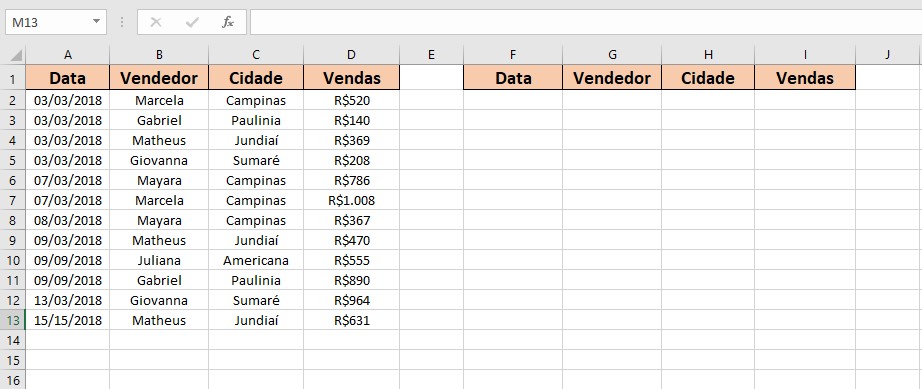
Os filtros avançados funcionam a partir de critérios, portanto é importante defini-los. Embaixo do cabeçalho copiado, escreva nas colunas que você deseja filtrar as informações necessárias. Veja um exemplo:

Nesse exemplo, há a necessidade de se saber as informações sobre as vendas realizadas na cidade de Campinas que foram superiores a R$500,00.
Agora que você já sabe quais critérios quer utilizar, é a hora de usar, de fato, os filtros avançados. Selecione a tabela que possui sua base de dados, acesse a guia Dados, aperte a opção Classificar e Filtrar e, por fim, clique em Avançado. Uma janela de filtro avançado irá se abrir.
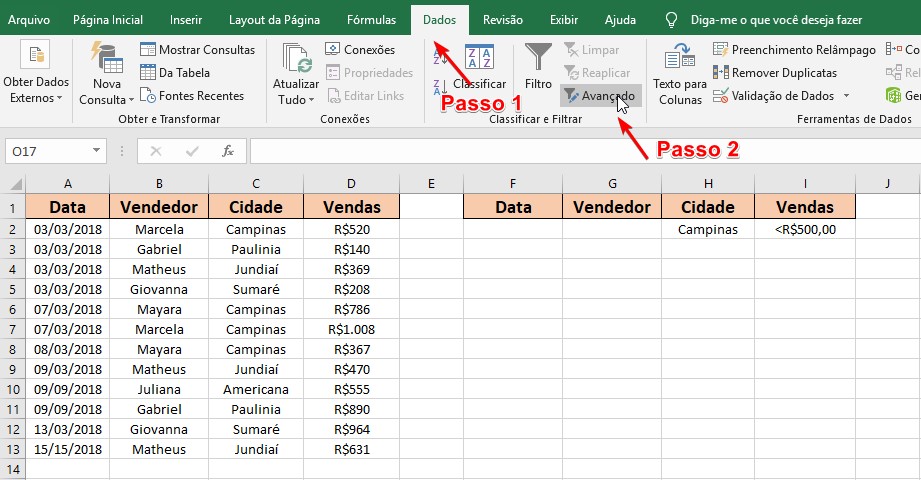
Agora é a hora de inserir os dados que você deseja filtrar. Selecione a opção “Copiar para outro local”.
Por fim, é só selecionar a opção “somente registros exclusivos” e apertar “OK”.
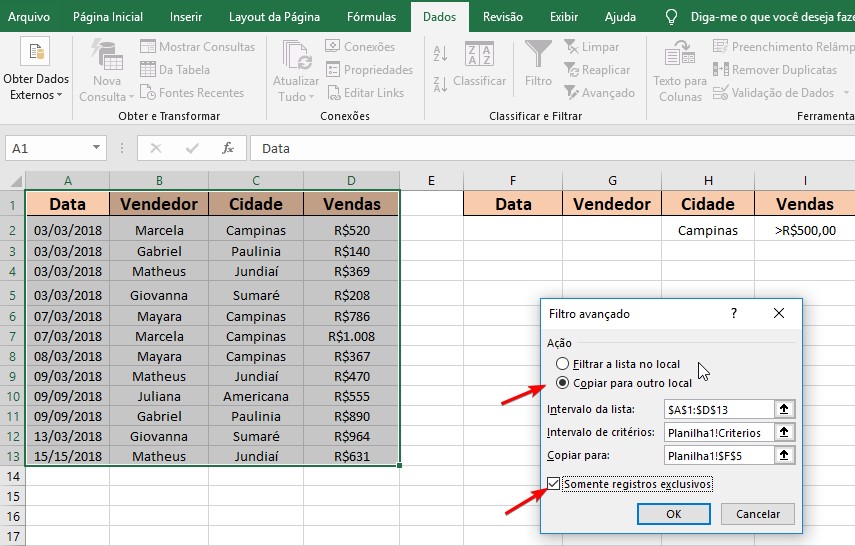
Pronto, você terá as informações de que precisa:
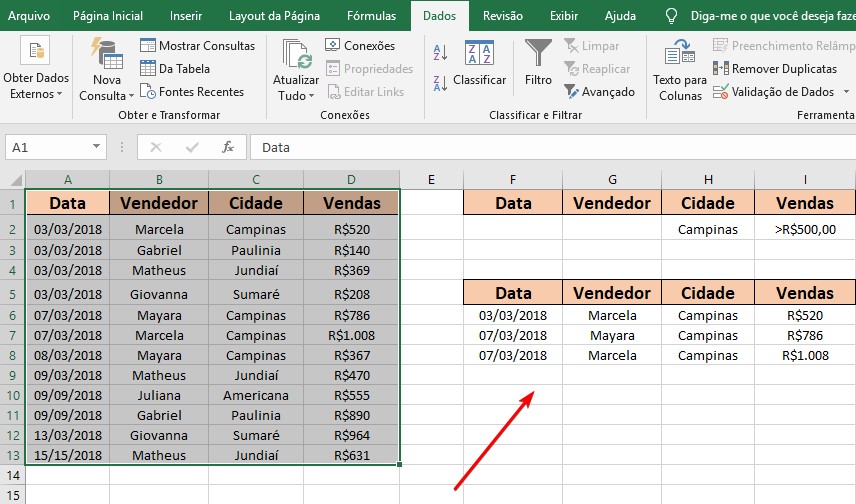
Além de agilizar o processo de análise de informações, essa função ajuda a se organizar melhor com as planilhas. Se os filtros normais já ajudavam muito, agora ficou ainda mais fácil encontrar o que você precisava de forma prática e rápida. Os filtros avançados funcionam com até 6 critérios.
Gostou desse post? Veja outros que podem te interessar:
Como usar o Excel para gerenciar tarefas?
7 coisas que fazem do Excel um programa indispensável
Excel: como ir do básico ao avançado?
Você também é fanático por tecnologia? Que tal transformar essa paixão em carreira? A SOS possui os cursos certos para quem busca por qualificação para ser diferenciado no mercado de trabalho.